Internet kini menjadi kebutuhan primer dalam kebutuhan sehari-hari. Sepertinya nggak ada orang yang nggak bisa hidup dengan internet. Internet udah membantu banyak orang untuk menemukan banyak solusi dari hal kecil seperti cara menyalakan komputer hingga ke masalah coding. Sepuluh tahun lalu, orang hanya bisa menggunakan internet di dalam rumah mereka, namun kini orang-orang dapat menggunakan internet dimana saja karena sudah ada teknologi WiFi. Sinyal WiFi pun sudah ada di banyak tempat. Mulai dari kafe sampai rumah sakit. Orang kini dapat menunggu antrian sambil menggunakan internet. Laptop pun bisa dijadikan hotspot WiFi. Kini laptopnesia akan kasih tahu cara menjadikan komputer kamu sebagai hotspor. Caranya mudah. Ikuti Laptopnesia aja ya.
Cara Menjadikan Komputer Sebagai Hotspot
- Pertama klik kanan pada tombol Start, lalu pilih Command Prompt (Admin)
- Setelah itu, pergi ke Run, lalu masukan pada cmd, dan tekan Enter. (Kamu bisa mengganti tulisan diatas dengan nama hotspot yang kamu suka. (netsh wlan set hostednetwork mode=allow ssid=namahotspotanda key=password8huruf)
- Untuk menyalakan hotspot, kamu harus mengetik kalimat di bawah ini pada cmd. (netsh wlan start hostednetwork)
Cara Agar Hotspot WiFi Mendapatkan Koneksi Internet
- Klik kanan pada ikon network, lalu buka Network and Sharing Center.
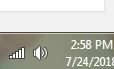
- Klik pada koneksi yang memiliki sambungan ke internet.
- Lalu klik Properties
- Setelah itu pindah ke tab Sharing, dan centang Allow other network users to connect through this computer’s Internet connection.
- Isi Home Networking Connection dengan nama koneksi hotspot yang tadi kamu buat. Dan klik OK.
Nah itu bro cara mengubah komputer kamu menjadi hotspot. Gampang kan? Coba aja guys!